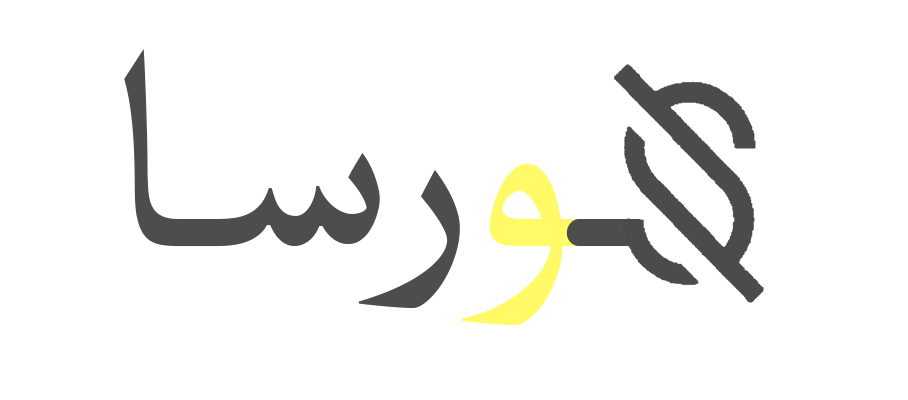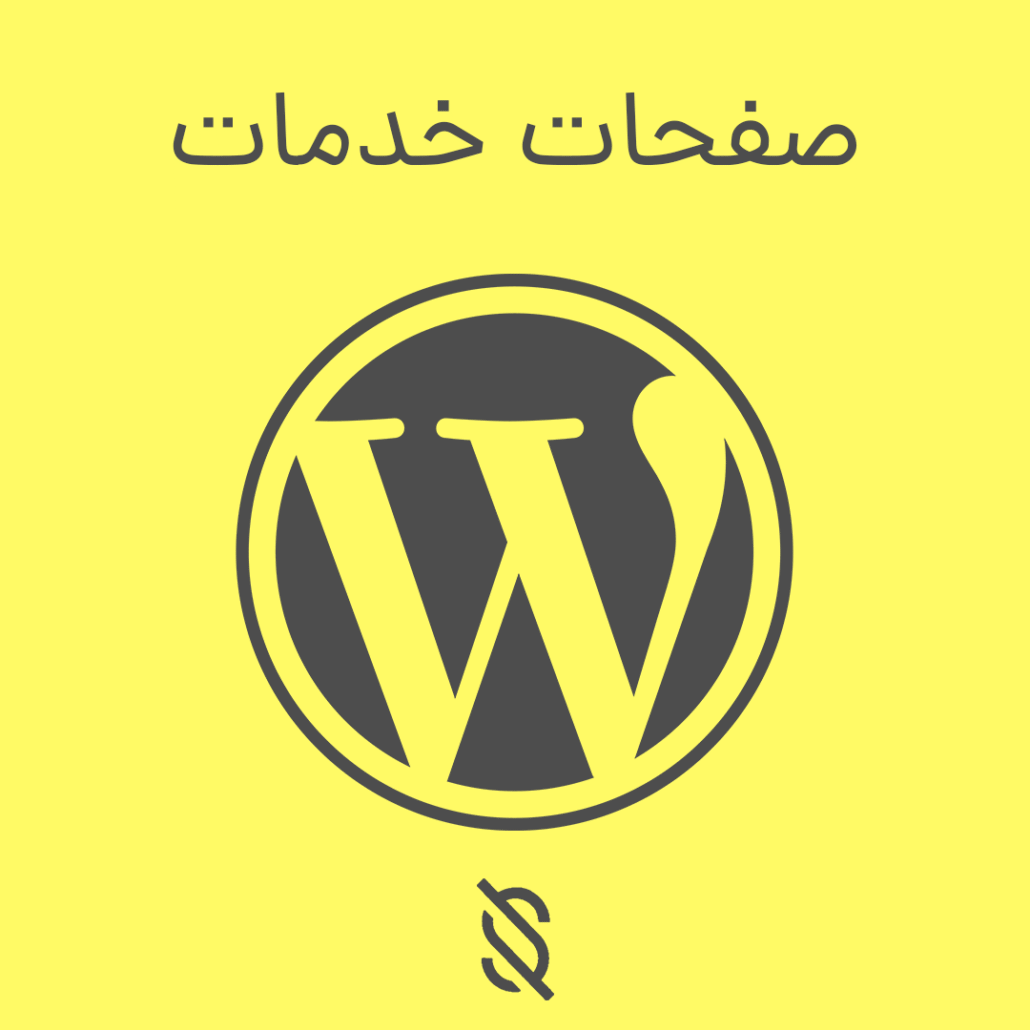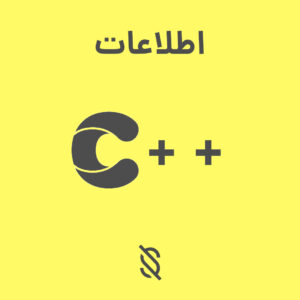چگونه با المنتور، صفحات خدمات طراحی کنیم؟
توضیحات:
طراحی صفحات خدمات با استفاده از افزونه المنتور یکی از بهترین راهها برای نمایش خدماتی است که کسبوکار شما ارائه میدهد. المنتور به شما این امکان را میدهد تا با استفاده از ویجتهای متنوع و گزینههای سفارشی، صفحاتی جذاب و کاربرپسند بسازید. در این مقاله، مراحل طراحی صفحات خدمات با استفاده از المنتور را بررسی خواهیم کرد.
1. نصب و فعالسازی المنتور
اولین گام برای طراحی صفحات خدمات، نصب و فعالسازی افزونه المنتور بر روی وبسایت وردپرسی شماست. برای این کار:
1. به داشبورد وردپرس خود بروید.
2. به بخش «افزونهها» رفته و «افزودن جدید» را انتخاب کنید.
3. “Elementor” را جستجو کرده و آن را نصب و فعال کنید.
2. ایجاد یک صفحه جدید
1. به بخش «صفحات» رفته و روی «افزودن جدید» کلیک کنید.
2. عنوان صفحه را وارد کرده و روی «ویرایش با المنتور» کلیک کنید تا به ویرایشگر المنتور منتقل شوید.
3. تعیین ساختار صفحه
یکی از مزایای المنتور، قابلیت ایجاد ساختارهای دلخواه برای صفحات است. شما میتوانید با استفاده از بخشهای مختلف، صفحه خود را طراحی کنید:
1. انتخاب تعداد ستونها: با کلیک بر روی «ایجاد بخش»، میتوانید تعداد ستونی که میخواهید برای صفحه استفاده کنید را انتخاب کنید (مثلاً یک ستون، دو ستون یا بیشتر).
2. تنظیم عرض و ارتفاع بخش: در تنظیمات بخش، میتوانید مقادیر Padding و Margin را تنظیم کنید تا فضای صفحه بهینه باشد.
4. افزودن ویجتها
در المنتور، ویجتهای متنوعی وجود دارد که میتوانید برای طراحی صفحات خدمات خود استفاده کنید. برخی از ویجتهای مهم عبارتند از:
4.1. ویجت عنوان
برای معرفی خدمات:
1. ویجت «عنوان» را به صفحه بکشید.
2. عنوان اصلی و زیرعنوان مناسب را وارد کنید.
4.2. ویجت متن
برای توضیحات بیشتر در مورد خدمات:
1. ویجت «متن» را به صفحه اضافه کنید و متن توضیحات را وارد کنید.
2. از نقاط قوت خدمات و مزایایی که ارائه میدهید، یاد کنید.
4.3. ویجت تصویر
استفاده از تصاویر حرفهای:
1. با استفاده از ویجت «تصویر»، یک تصویر جذاب از خدمات خود را اضافه کنید.
2. تصاویر باید مرتبط با محتوای خدمات باشند.
4.4. ویجت آیکون یا لیست خدمات
برای نشان دادن خدمات به صورت لیست:
1. ویجت «آیکون» یا «لیست آیکون» را به صفحه اضافه کنید.
2. خدمات خود را به همراه آیکونهای مرتبط نمایش دهید.
5. طراحی بخش نظرات مشتریان (Testimonials)
نقد و نظر مشتریان میتواند به اعتبار صفحه شما بیفزاید. برای افزودن این بخش:
1. ویجت «نظرات» یا «Testimonials» را به صفحه بکشید.
2. نظرات و نام مشتریان را وارد کنید و از تصاویری از آنها نیز استفاده کنید.
6. ایجاد فرم تماس
برای ارتباط با مشتریان:
1. ویجت «فرم» را به صفحه اضافه کنید.
2. فیلدهای مختلف مانند نام، ایمیل و پیام را تنظیم کنید.
3. تنظیمات لازم برای دریافت پیامهای فرستاده شده را انجام دهید.
7. بهینهسازی طراحی
7.1. استایلدهی
1. برای هر بخش و ویجت، به تب «استایل» بروید و رنگها، فونتها و اندازهها را تنظیم کنید.
2. از تناسب و سازگاری رنگها با هویت برند خود اطمینان حاصل کنید.
7.2. ایجاد طراحی ریسپانسیو
منتور به شما این امکان را میدهد تا صفحات خود را برای دستگاههای مختلف بهینهسازی کنید. از گزینه «نظاره در دستگاههای مختلف» استفاده کنید و تنظیمات لازم را اعمال کنید.
8. پیشنمایش و انتشار
قبل از انتشار:
1. از گزینه «پیشنمایش» استفاده کنید تا ببینید صفحه چگونه نمایش داده میشود.
2. پس از اطمینان از صحت همه موارد، بر روی «انتشار» کلیک کنید.
نتیجهگیری
طراحی صفحات خدمات با المنتور میتواند با کمی خلاقیت و دانش نسبت به اصول طراحی وب به یک فرآیند آسان و لذتبخش تبدیل شود. با رعایت مراحل مقالات بالا، میتوانید یک صفحه خدمات حرفهای و جذاب برای وبسایت خود طراحی کنید که نه تنها به کیفیت محتوای شما افزوده، بلکه منجر به جلب توجه بیشتر مشتریان خواهد شد. با استفاده از امکانات المنتور، میتوانید صفحات خدماتی سفارشیسازی شده و منحصربهفرد بسازید که تجربه کاربری مناسبی را برای بازدیدکنندگان فراهم میکند.
شما میتوانید سوالات خود را از طریق ایمیل پشتیبانی – تماس با ما – یا در قسمت نظرات سوال خود را بپرسید.
موفق باشید
A.J
پست های مرتبط:
فروشگاه سورسا:
سورسا ، یک خانواده!
شما میتوانید از سورس های آماده به راحتی و با کپی پیست در پروژه خود استفاده بفرمایید
بله! سورسا به عنوان اولین و برترین مرجع سورس کد های آماده، تمامی سورس کد ها در زبان های مختلف را به صورت رایگان در اختیار شما قرار میدهد.
اگر سورس مد نظر شما تفاوتی با سورس فعلی دارد یا اینکه درخواست سورس دیگری را دارید میتوانید با کارشناسان سورسا در ارتباط باشید.
سورسا به عنوان مرجع سورس در تلاش است سورس کد ها و آموزش های تمامی زبان های برنامه نویسی مانند GO C++ Python C PHP SQL JS و… را تحت پوشش قرار داد